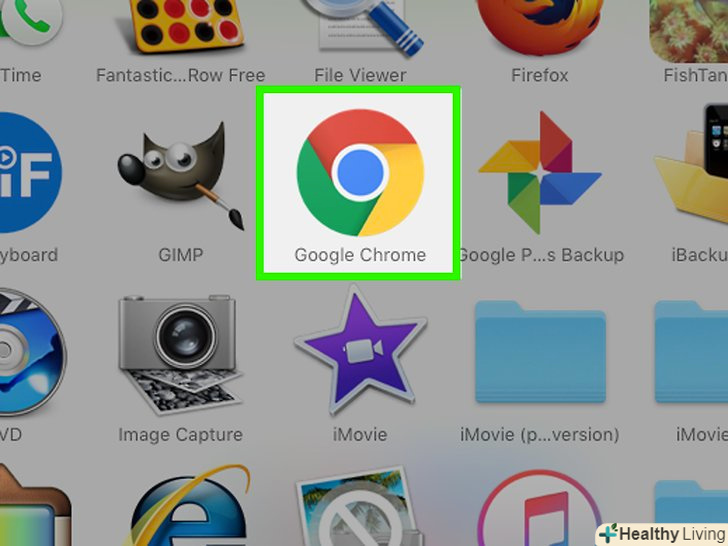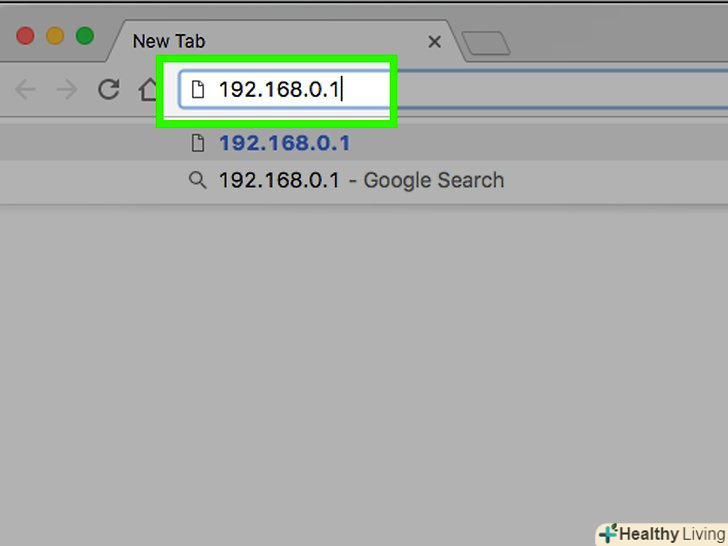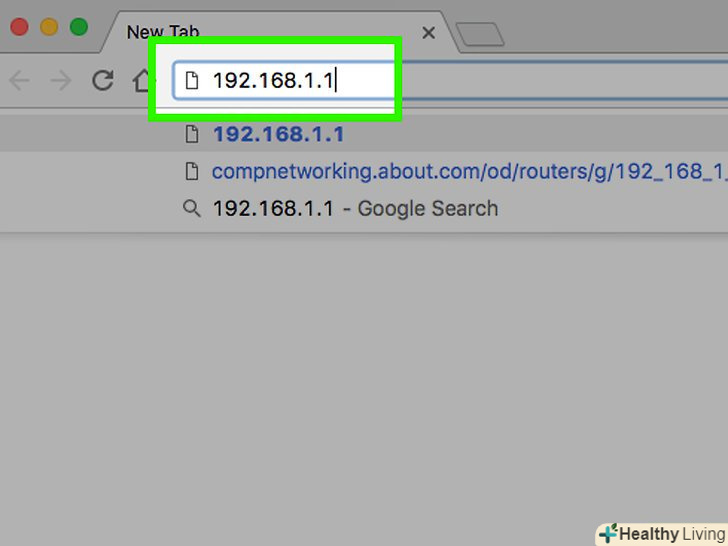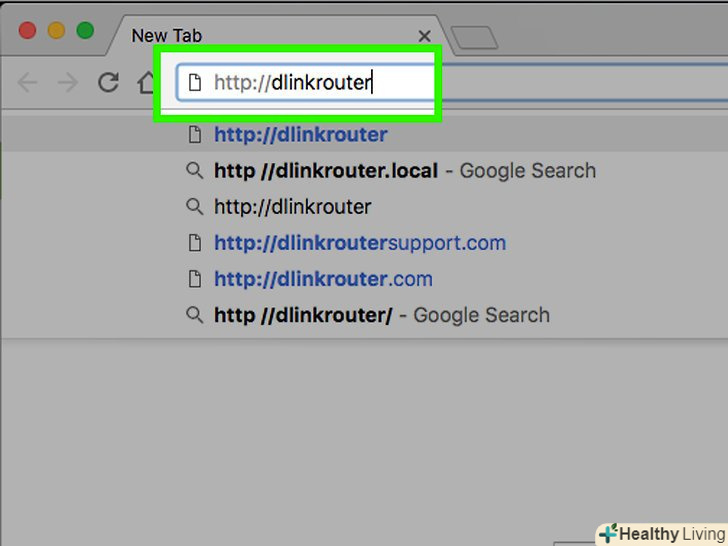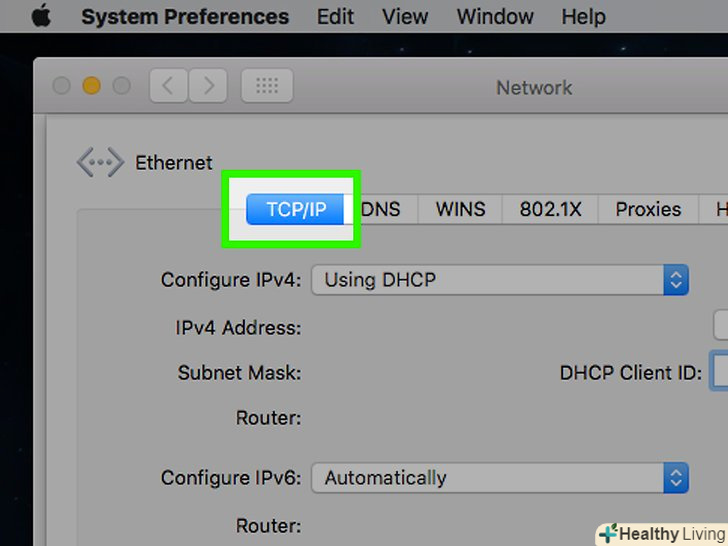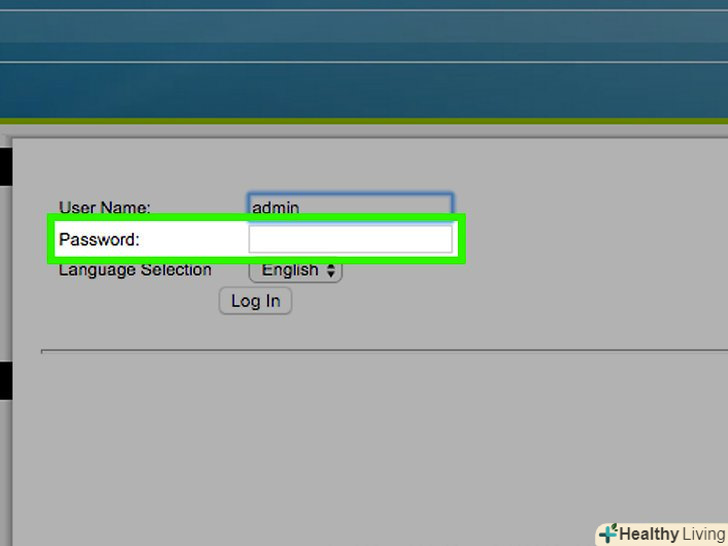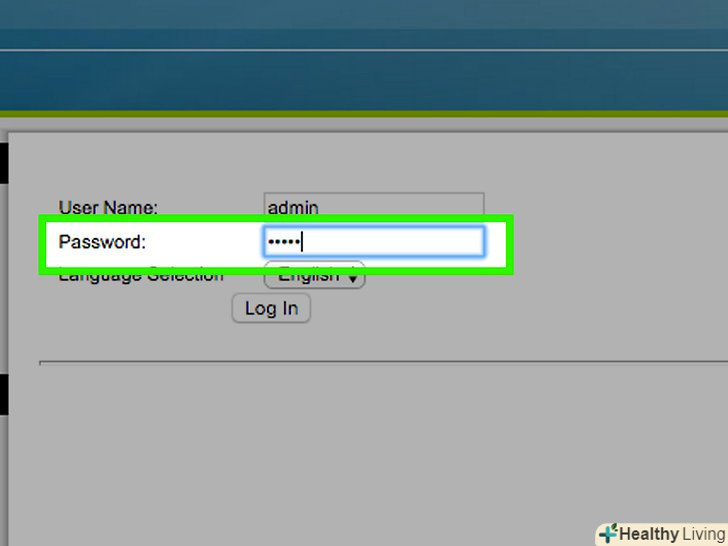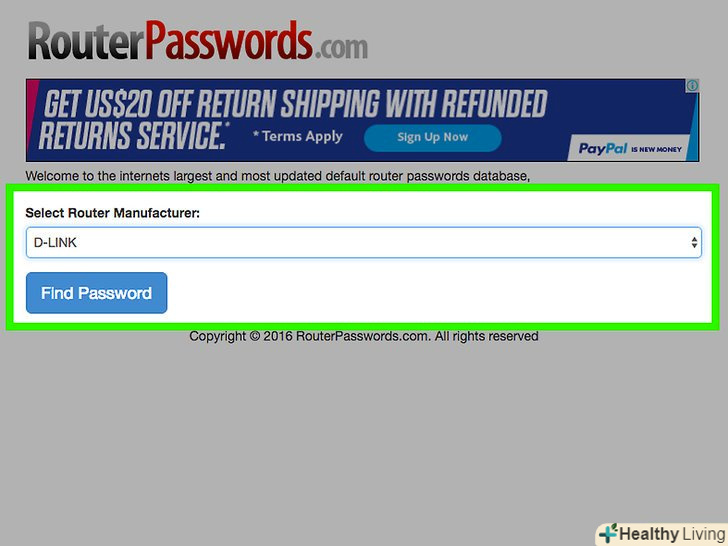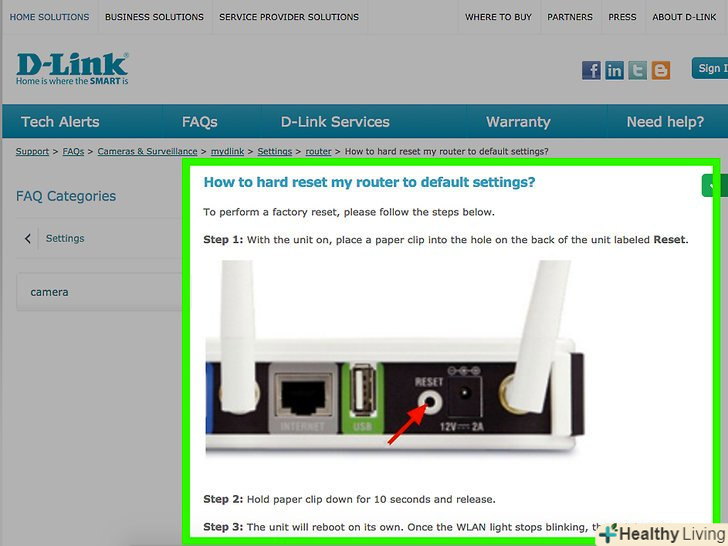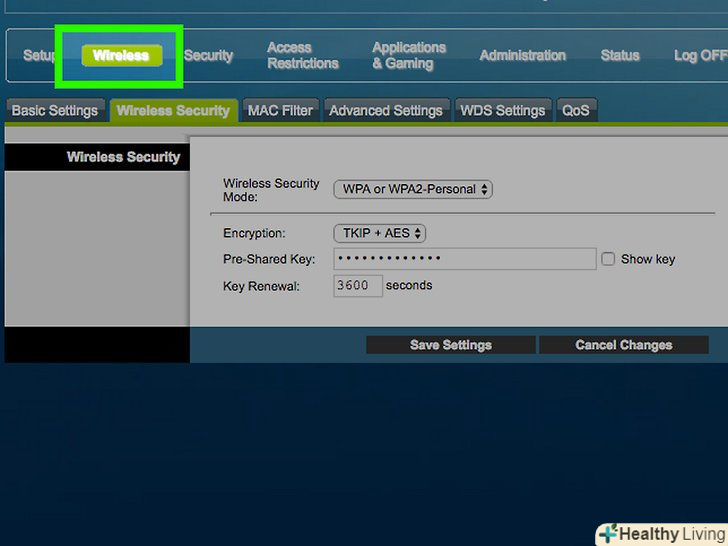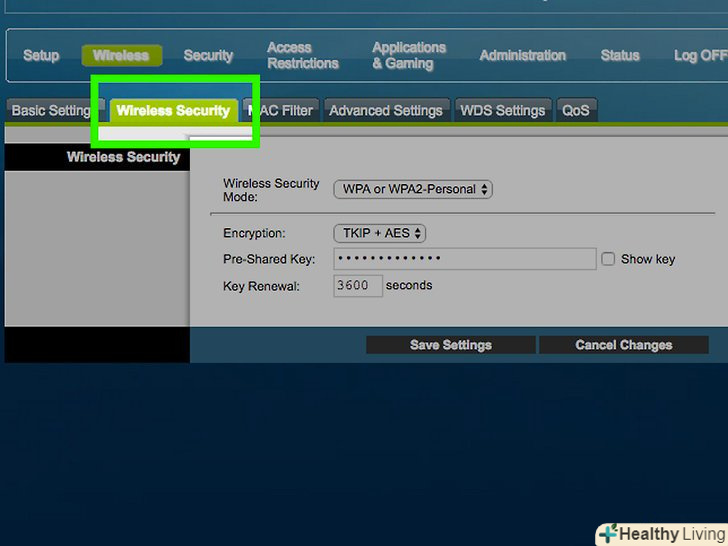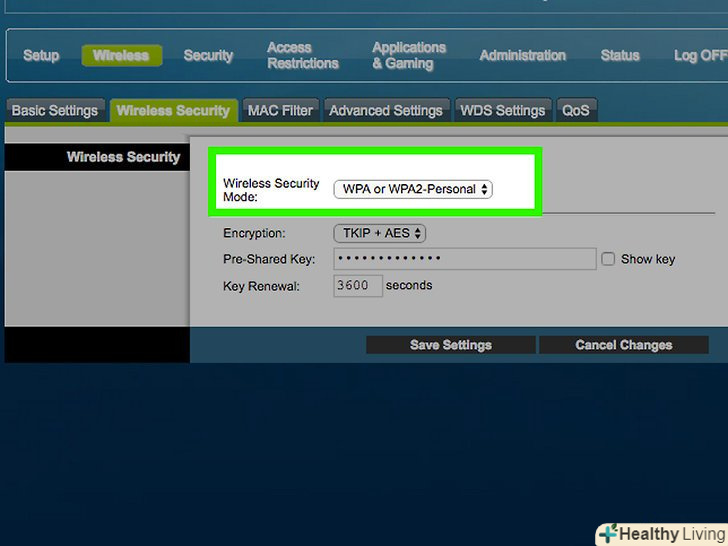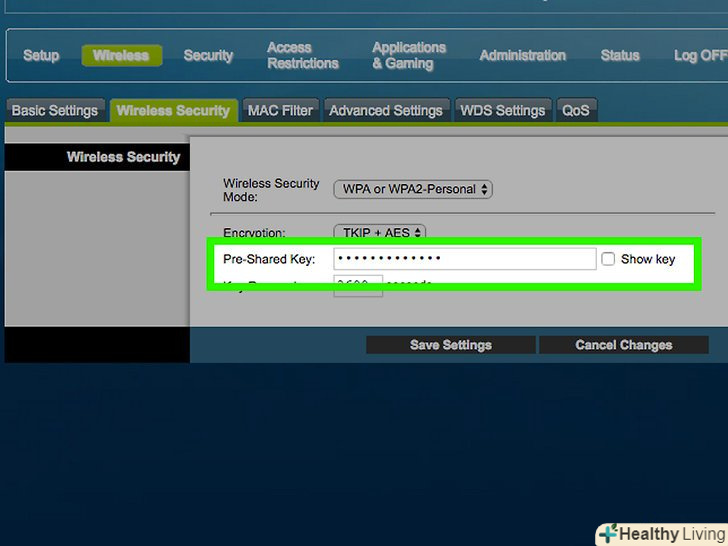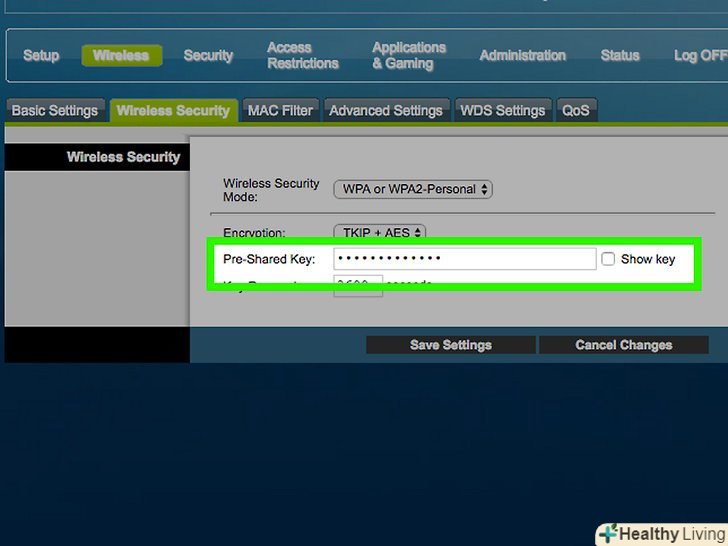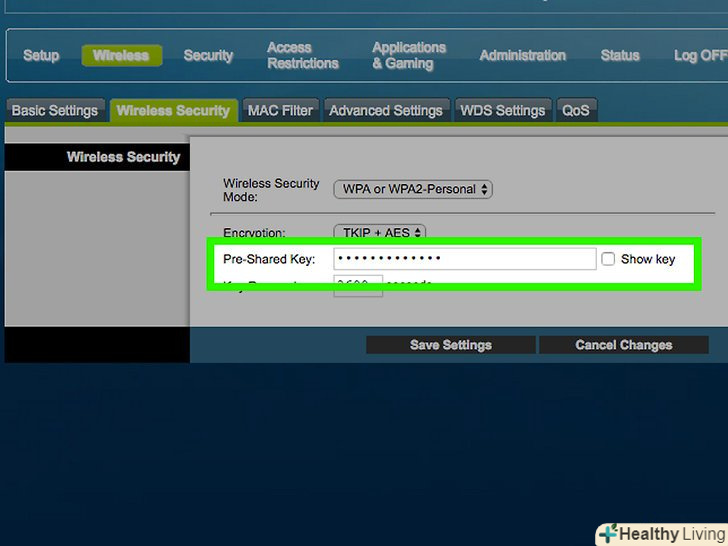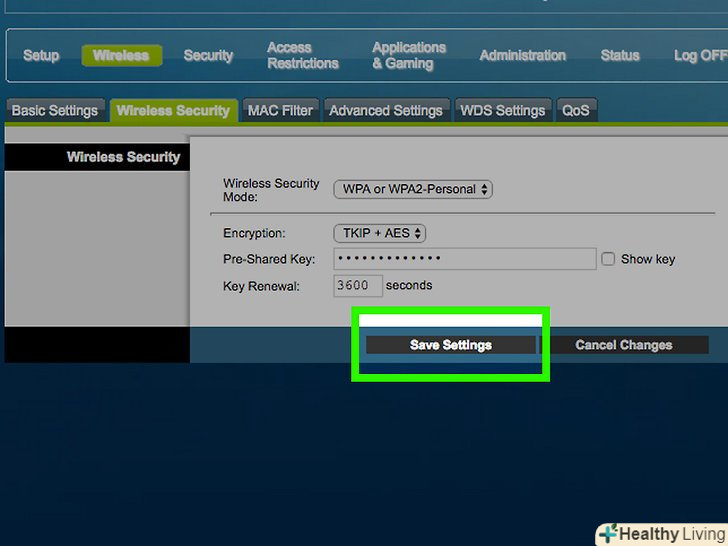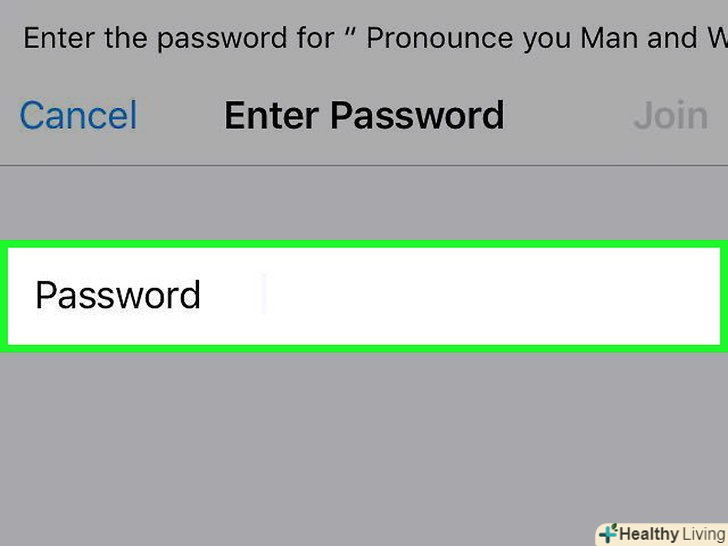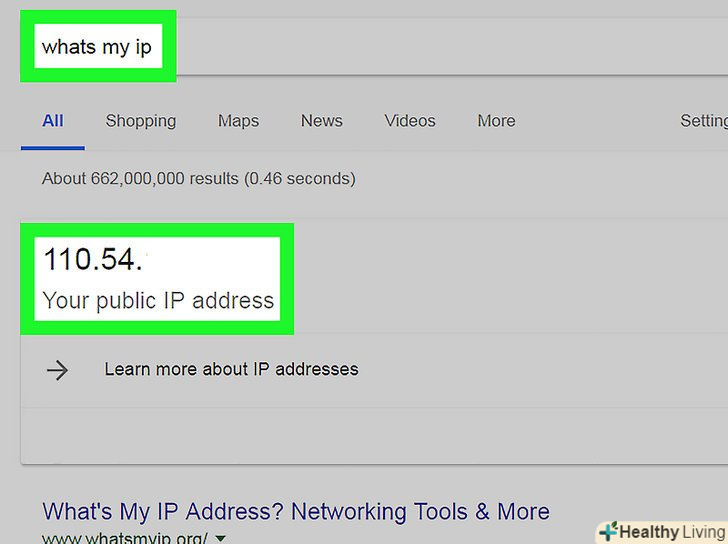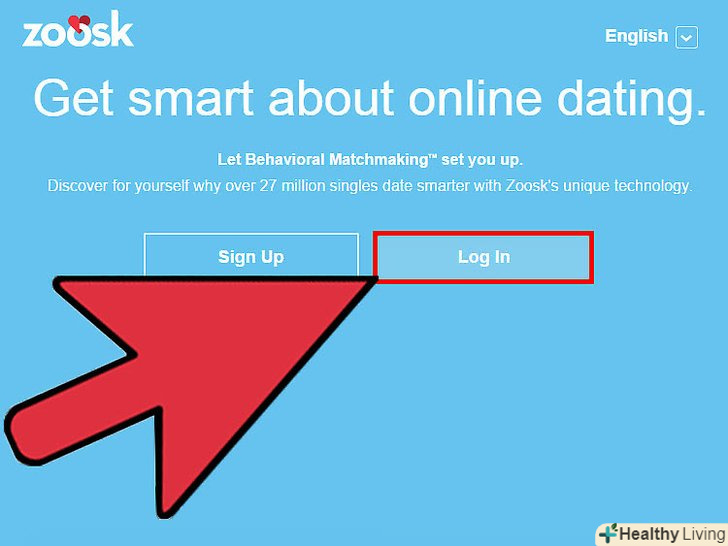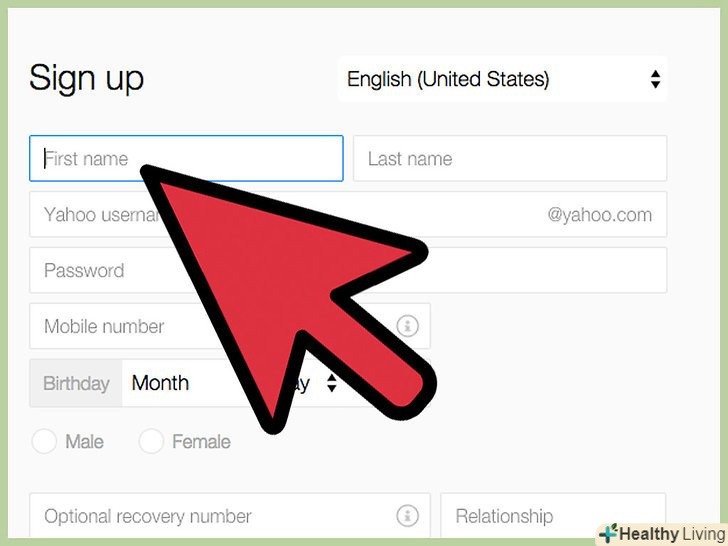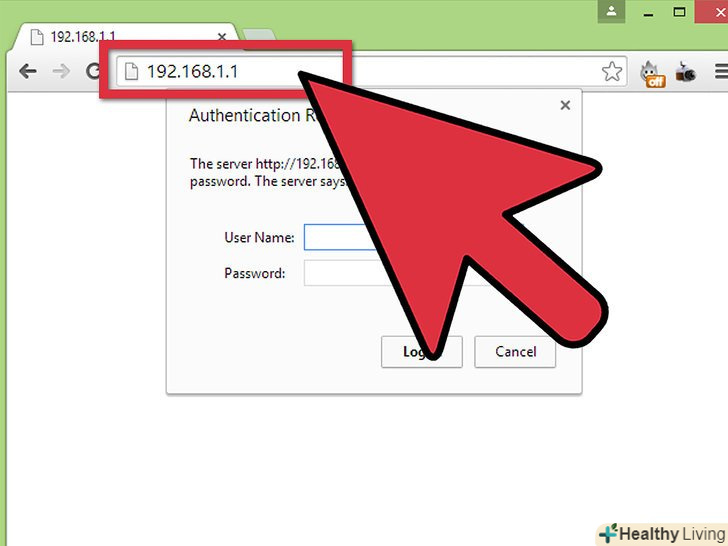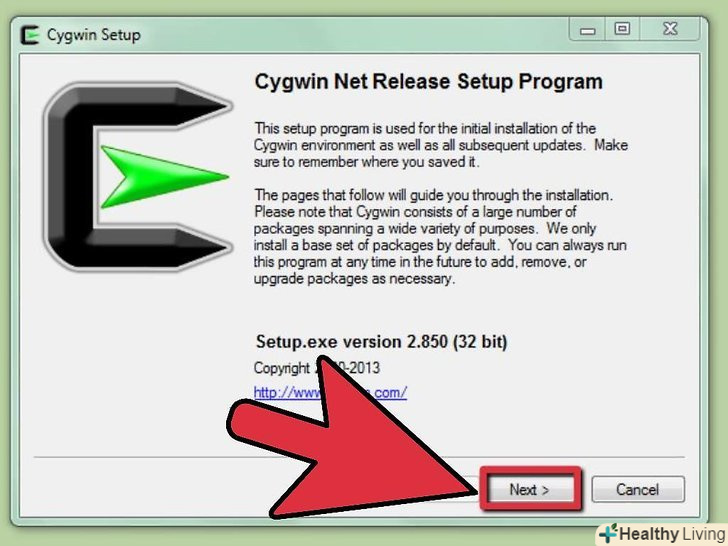Щоб змінити пароль до бездротової мережі на маршрутизаторі D-Link, потрібно відкрити сторінку конфігурації маршрутизатора в веб-браузері. Коли ви ввійдете на сторінку конфігурації, змініть пароль в меню " Wireless Settings» (Налаштування бездротової мережі).
Кроки
Частина1З 3:
Як відкрити сторінку конфігурації маршрутизатора
Частина1З 3:
 Запустіть веб-браузер.зробіть це на комп'ютері або пристрої, який підключено до бездротової мережі. Найкраще використовувати комп'ютер, підключений до маршрутизатора через Ethernet-кабель, тому що всі пристрої, підключені до бездротової мережі, будуть відключені від неї, коли ви зміните пароль.
Запустіть веб-браузер.зробіть це на комп'ютері або пристрої, який підключено до бездротової мережі. Найкраще використовувати комп'ютер, підключений до маршрутизатора через Ethernet-кабель, тому що всі пристрої, підключені до бездротової мережі, будуть відключені від неї, коли ви зміните пароль. Введіть192.168.0.1 в адресному рядку.це Адреса сторінки конфігурації більшості маршрутизаторів D-Link.
Введіть192.168.0.1 в адресному рядку.це Адреса сторінки конфігурації більшості маршрутизаторів D-Link. Введіть192.168.1.1, якщо попередня адреса не працює.це ще одна адреса сторінки конфігурації багатьох маршрутизаторів.
Введіть192.168.1.1, якщо попередня адреса не працює.це ще одна адреса сторінки конфігурації багатьох маршрутизаторів. Введітьhttp://dlinkrouter, якщо жодна з адрес не працює.це ім'я хоста можна використовувати для багатьох нових маршрутизаторів D-Link.[1]
Введітьhttp://dlinkrouter, якщо жодна з адрес не працює.це ім'я хоста можна використовувати для багатьох нових маршрутизаторів D-Link.[1] Введіть адресу маршрутизатора, якщо нічого не працює.якщо ви все ще не можете відкрити сторінку конфігурації, на комп'ютері знайдіть адресу маршрутизатора:
Введіть адресу маршрутизатора, якщо нічого не працює.якщо ви все ще не можете відкрити сторінку конфігурації, на комп'ютері знайдіть адресу маршрутизатора:- У Windows клацніть правою кнопкою миші по значку "мережа" в системному треї. Натисніть "центр управління мережами і загальним доступом". Натисніть на посилання "підключення" у активного підключення у верхній частині вікна. Натисніть кнопку "Властивості". Скопіюйте адресу, яка відображається в рядку "Основний шлюз IPv4". Це адреса маршрутизатора.
- У Mac OS X відкрийте меню Apple і виберіть "Системні налаштування". Натисніть "Мережа". Виберіть Активне мережеве підключення. Натисніть "Додатково". Перейдіть на вкладку "TCP / IP". Скопіюйте адресу, яка відображається в рядку "Маршрутизатор".
Частина2З 3:
Як увійти на сторінку конфігурації маршрутизатора
Частина2З 3:
 Введітьadmin як ім'я користувача. це найпоширеніше ім'я користувача, задане за замовчуванням, для маршрутизаторів D-Link.
Введітьadmin як ім'я користувача. це найпоширеніше ім'я користувача, задане за замовчуванням, для маршрутизаторів D-Link. Нічого не вводите в рядку " Password "(Пароль).у багатьох маршрутизаторів D-Link пароля немає.
Нічого не вводите в рядку " Password "(Пароль).у багатьох маршрутизаторів D-Link пароля немає. Введітьadmin як пароль.якщо без пароля Увійти не вдалося, спробуйте ввести "admin" (без лапок).[2]
Введітьadmin як пароль.якщо без пароля Увійти не вдалося, спробуйте ввести "admin" (без лапок).[2] Знайдіть заводські логін і пароль для свого маршрутизатора. якщо ви все ще не можете увійти на сторінку конфігурації, перейдіть на сторінку www.routerpasswords.com і в меню виберіть "D-Link". У списку знайдіть свою модель маршрутизатора і скопіюйте відображувані ім'я користувача та пароль.
Знайдіть заводські логін і пароль для свого маршрутизатора. якщо ви все ще не можете увійти на сторінку конфігурації, перейдіть на сторінку www.routerpasswords.com і в меню виберіть "D-Link". У списку знайдіть свою модель маршрутизатора і скопіюйте відображувані ім'я користувача та пароль. Натисніть і утримуйте кнопку " Reset "(скидання) на задній панелі маршрутизатора, якщо ви не можете увійти на сторінку конфігурації. якщо ніякі імена користувачів і паролі не працюють, Натисніть і утримуйте кнопку "Скидання" на задній панелі маршрутизатора протягом приблизно тридцяти секунд. Маршрутизатор перезавантажиться (на це піде 60 секунд). Тепер використовуйте ім'я користувача та пароль, задані за замовчуванням.
Натисніть і утримуйте кнопку " Reset "(скидання) на задній панелі маршрутизатора, якщо ви не можете увійти на сторінку конфігурації. якщо ніякі імена користувачів і паролі не працюють, Натисніть і утримуйте кнопку "Скидання" на задній панелі маршрутизатора протягом приблизно тридцяти секунд. Маршрутизатор перезавантажиться (на це піде 60 секунд). Тепер використовуйте ім'я користувача та пароль, задані за замовчуванням.
Частина3З 3:
Як змінити пароль до бездротової мережі
Частина3З 3:
 Клацніть по вкладціWireless (Бездротова мережа). якщо ви не бачите цю вкладку, перейдіть на вкладку «Setup» (налаштування) і натисніть " Wireless Settings "(Налаштування бездротової мережі) в меню зліва.
Клацніть по вкладціWireless (Бездротова мережа). якщо ви не бачите цю вкладку, перейдіть на вкладку «Setup» (налаштування) і натисніть " Wireless Settings "(Налаштування бездротової мережі) в меню зліва. Відкрийте меню < span class="nowrap" title="This is not a clickable button; it illustrates the button one should find." style="font-family: Segoe UI, Frutiger, Frutiger Linotype, Dejavu Sans, Helvetica Neue, Arial, sans-serif;letter-spacing:0px;padding:0em .6em; border:1px solid; border-color:#AAA #555 #555 #AAA; -moz-border-radius: 0px; -webkit-border-radius: 0px; border-radius: 0px; background-color: #F2F2F2; background-image: -moz-linear-gradient(top, #FCFCFC, #E0E0E0); background-image: -o-linear-gradient(top, #FCFCFC, #E0E0E0); background-image: - webkit-linear-gradient(top, # FCFCFC, #E0E0E0); background-image: linear-gradient(top, #FCFCFC, #E0E0E0);">Security Mode (Безпечний режим).
Відкрийте меню < span class="nowrap" title="This is not a clickable button; it illustrates the button one should find." style="font-family: Segoe UI, Frutiger, Frutiger Linotype, Dejavu Sans, Helvetica Neue, Arial, sans-serif;letter-spacing:0px;padding:0em .6em; border:1px solid; border-color:#AAA #555 #555 #AAA; -moz-border-radius: 0px; -webkit-border-radius: 0px; border-radius: 0px; background-color: #F2F2F2; background-image: -moz-linear-gradient(top, #FCFCFC, #E0E0E0); background-image: -o-linear-gradient(top, #FCFCFC, #E0E0E0); background-image: - webkit-linear-gradient(top, # FCFCFC, #E0E0E0); background-image: linear-gradient(top, #FCFCFC, #E0E0E0);">Security Mode (Безпечний режим). Натисніть < span class="nowrap" title="This is not a clickable button; it illustrates the button one should find." style="font-family: Segoe UI, Frutiger, Frutiger Linotype, Dejavu Sans, Helvetica Neue, Arial, sans-serif;letter-spacing:0px;padding:0em .6em; border:1px solid; border-color:#AAA #555 #555 #AAA; -moz-border-radius: 0px; -webkit-border-radius: 0px; border-radius: 0px; background-color: #F2F2F2; background-image: -moz-linear-gradient(top, #FCFCFC, #E0E0E0); background-image: -o-linear-gradient(top, #FCFCFC, #E0E0E0); background-image:-webkit-linear-gradient(top, #FCFCFC, #E0E0E0); background-image: linear-gradient(top, #FCFCFC, #E0E0E0);">Enable WPA2 Wireless Security (активувати протокол безпеки WPA2).якщо ви не збираєтеся підключати до мережі старі пристрої, які не підтримують WPA2, завжди використовуйте саме цей протокол безпеки, тому що він надійно захистить мережу.
Натисніть < span class="nowrap" title="This is not a clickable button; it illustrates the button one should find." style="font-family: Segoe UI, Frutiger, Frutiger Linotype, Dejavu Sans, Helvetica Neue, Arial, sans-serif;letter-spacing:0px;padding:0em .6em; border:1px solid; border-color:#AAA #555 #555 #AAA; -moz-border-radius: 0px; -webkit-border-radius: 0px; border-radius: 0px; background-color: #F2F2F2; background-image: -moz-linear-gradient(top, #FCFCFC, #E0E0E0); background-image: -o-linear-gradient(top, #FCFCFC, #E0E0E0); background-image:-webkit-linear-gradient(top, #FCFCFC, #E0E0E0); background-image: linear-gradient(top, #FCFCFC, #E0E0E0);">Enable WPA2 Wireless Security (активувати протокол безпеки WPA2).якщо ви не збираєтеся підключати до мережі старі пристрої, які не підтримують WPA2, завжди використовуйте саме цей протокол безпеки, тому що він надійно захистить мережу. Клацніть по полюPassphrase (Пароль).
Клацніть по полюPassphrase (Пароль). Введіть пароль. Пароль не повинен містити слів, які є в словнику, щоб його не підібрали/вгадали. Це особливо важливо в густонаселених районах.
Введіть пароль. Пароль не повинен містити слів, які є в словнику, щоб його не підібрали/вгадали. Це особливо важливо в густонаселених районах. Введіть пароль ще раз в полеConfirm Passphrase (Підтвердіть пароль).
Введіть пароль ще раз в полеConfirm Passphrase (Підтвердіть пароль). Клацніть по < span class="nowrap" title="This is not a clickable button; it illustrates the button one should find." style="font-family: Segoe UI, Frutiger, Frutiger Linotype, Dejavu Sans, Helvetica Neue, Arial, sans-serif;letter-spacing:0px;padding:0em .6em; border:1px solid; border-color:#AAA #555 #555 #AAA; -moz-border-radius: 0px; -webkit-border-radius: 0px; border-radius: 0px; background-color: #F2F2F2; background-image: -moz-linear-gradient(top, #FCFCFC, #E0E0E0); background-image: -o-linear-gradient(top, #FCFCFC, #E0E0E0); background-image: - webkit-linear-gradient(top, # FCFCFC, #E0E0E0); background-image: linear-gradient(top, #FCFCFC, #E0E0E0);">Save Settings (Зберегти).
Клацніть по < span class="nowrap" title="This is not a clickable button; it illustrates the button one should find." style="font-family: Segoe UI, Frutiger, Frutiger Linotype, Dejavu Sans, Helvetica Neue, Arial, sans-serif;letter-spacing:0px;padding:0em .6em; border:1px solid; border-color:#AAA #555 #555 #AAA; -moz-border-radius: 0px; -webkit-border-radius: 0px; border-radius: 0px; background-color: #F2F2F2; background-image: -moz-linear-gradient(top, #FCFCFC, #E0E0E0); background-image: -o-linear-gradient(top, #FCFCFC, #E0E0E0); background-image: - webkit-linear-gradient(top, # FCFCFC, #E0E0E0); background-image: linear-gradient(top, #FCFCFC, #E0E0E0);">Save Settings (Зберегти). Введіть новий пароль на пристроях, щоб підключити їх до бездротової мережі. коли ви зміните пароль, всі пристрої будуть відключені від мережі, тому введіть новий пароль, щоб підключити їх.
Введіть новий пароль на пристроях, щоб підключити їх до бездротової мережі. коли ви зміните пароль, всі пристрої будуть відключені від мережі, тому введіть новий пароль, щоб підключити їх.